Rysunek 1 przedstawia edytowaną komórkę zawierającą tekst, przed którym chcemy wstawić znak wypunktowania. W komórce tej (i w dwóch poniżej) wstawiony zostanie symbol wypunktowania.
Wstawiamy wypunktowania w komórce Excela z tekstem
Excel, w przeciwieństwie do edytora tekstu Word, nie oferuje wygodnej metody tworzenia wypunktowanych list. Jeśli chcemy wzbogacić tekst o symbole wypunktowania, musimy wstawić do arkusza znak specjalny. Przed rozpoczęciem wstawiania symbolu należy zdecydować, czy ma się on znajdować bezpośrednio w komórce zawierającej tekst, czy też w komórkach kolumny poprzedniej – przed tekstem.
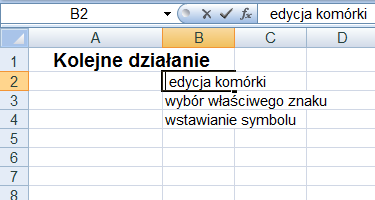
Rys. 1. Wstawianie wypunktowania – tryb edycji komórki
Aby wstawić symbol wypunktowania w komórce zawierającej tekst:
1. Klikamy na komórkę, w której chcemy wstawić wypunktowanie i wchodzimy w tryb edycji wciskając na klawiaturze klawisz funkcyjny F2.
2. Ustawiamy kursor myszy na początku tekstu. Klikamy na kartę Wstawianie i klikamy na ikonę Symbol (w Excel 2003 z menu Wstaw wybieramy Symbol). Wyświetlone zostanie okno jak na rysunku 2.
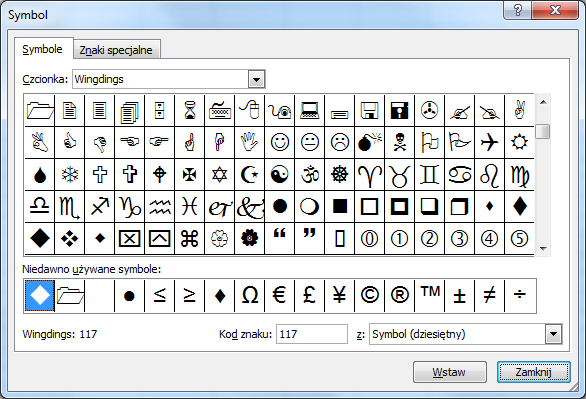
Rys. 2. Okno dialogowe wstawiania symboli
3. W otwartym oknie wybieramy odpowiednią czcionkę oraz jej podzbiór, a następnie wyszukujemy odpowiedniego znaku, którego chcemy użyć do wypunktowania. W wykazie dostępnych czcionek znajdziemy m.in. czcionki Webdings oraz Wingdings, które zawierają wiele nietypowych znaków. Wśród nich z pewnością odszukamy odpowiedni symbol. Inny zestaw często używanych znaków (m.in. znak zastrzeżenia prawa autorskiego ©) znajdziesz w zakładce Znaki specjalne w tym samym oknie.
4. Po wybraniu odpowiedniego znaku zaznaczamy go myszą i wybieramy przycisk Wstaw. Pojawi się on we wskazanym miejscu komórki arkusza. W ten sam sposób wstawiamy znaki wypunktowania w pozostałych komórkach.
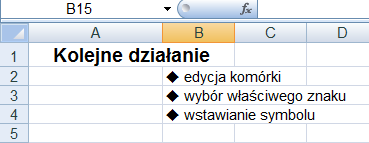
Rys. 3. Wstawione znaki wypunktowania
Zobacz także:
Tagi: excel













